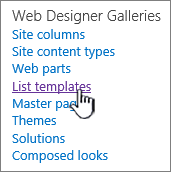Upravljanje predlošcima lista
Primenjuje se na
Ponovo koristite prilagođene Microsoft SharePoint liste sa predlošcima liste. Predložak čuva polja, formule i oblikovanje, a opcionalno i podatke. Predlošci se mogu preuzeti za arhiviranje ili otpremanje na drugu lokaciju.
Važno:
-
SharePoint tima povezane sa grupom trenutno ne podržavaju predloške liste.
-
Za druge SharePoint , omogućite skripte da biste koristili predloške liste. Više informacija potražite u članku Dozvoljavanje ili sprečavanje prilagođene skripte.
-
Otvorite listu koju želite da sačuvate kao predložak.
-
Ako ste u SharePoint , izaberite postavke
U drugim verzijama, na traci izaberite stavku Lista, a zatim stavku Postavke liste.
-
U koloni Dozvole i upravljanje izaberite stavku Sačuvaj listu kao predložak.
Napomena: Ako ne vidite opciju Sačuvaj listu kao predložak, SharePoint administrator organizacije je možda onemogućio prilagođene skripte kako administratori lokacije i vlasnici lokacija ne bi mogli da kreiraju nove stavke kao što su predlošci, rešenja, teme i kolekcije datoteka pomoći.
Pojavljuje se stranica Sačuvaj kao predložak.
-
U polje Ime datoteke unesite ime datoteke koje će se koristiti za datoteku predloška.
Napomena: Nemojte dodavati oznaku tipa datoteke u ime datoteke. Oznaka tipa datoteke .stp se automatski dodaje za vas.
-
U polje Ime predloška unesite naslov koji želite da se pojavi u galeriji predložaka liste za ovaj predložak.
-
U polje Opis predloška unesite opis za predložak. Opis se pojavljuje u oknu sa detaljima sa desne strane kada izaberete predložak u galeriji predložaka.
-
Da biste uključili sadržaj koji se trenutno nalazi na ovoj listi u novi predložak liste, potvrdite izbor u polju za potvrdu Uključi sadržaj. Više informacija potražite u članku Ograničenja za podatke u predlošku liste.
Napomena: Ovaj korak ne čuva bezbednosne postavke koje su možda primenjene na listu. Zbog toga preporučujemo da sačuvate ovaj predložak liste na bezbednom mestu kako ga neko ko ne bi trebalo da ima pristup ovom sadržaju ne bi trebalo da ga vrati u prethodno stanje.
-
Izaberite stavku U redu.
Ako sve dobro prođe, pojaviće se ekran sa potvrdom čuvanja.
Da biste videli novi predložak liste u galeriji predložaka liste, izaberite vezu Galerija predložaka .
-
izaberite postavke
-
U koloni Veb Designer izaberite stavku Predlošci liste.
Napomena: Ova opcija se pojavljuje samo korisnicima koji imaju dozvolu za Lists upravljanje. Vlasnici lokacija podrazumevano imaju ovu dozvolu.
Pojavljuje se stranica Galerija predložaka liste.
-
Za predložak liste koji želite da ažurirate, u koloni Uređivanje izaberite stavku Uredi
-
Izaberite stavku Izbriši stavku i kliknite na dugme U redu da biste potvrdili.
-
Izaberite postavke
-
U koloni Veb Designer izaberite stavku Predlošci liste.
Napomena: Ova opcija se pojavljuje samo korisnicima koji imaju dozvolu za Lists upravljanje. Vlasnici lokacija podrazumevano imaju ovu dozvolu.
Pojavljuje se stranica Galerija predložaka liste.
-
Za predložak liste koji želite da uredite, u koloni Uređivanje izaberite stavku Uredi
-
Uredite informacije koje želite da promenite, a zatim kliknite na dugme U redu.
Napomena: Sledeći koraci zahtevaju da imate dozvole za pisanje u fasciklu ili deljenje u kojoj preuzimate datoteku predloška liste.
-
Izaberite postavke
-
U koloni Veb Designer izaberite stavku Predlošci liste.
Napomena: Ova opcija se pojavljuje samo korisnicima koji imaju dozvolu za Lists upravljanje. Vlasnici lokacija podrazumevano imaju ovu dozvolu.
Pojavljuje se stranica Galerija predložaka liste.
-
U koloni Ime izaberite vezu za predložak liste koji želite da preuzmete.
-
Da biste preuzeli datoteku, u dijalogu za preuzimanje datoteka u pregledaču izaberite stavku Sačuvaj iliSačuvaj kao.
Predlošci liste koji su preuzeti u datoteku u sistemu datoteka mogu se otpremiti u galeriju predložaka liste. Da biste izvršili sledeće korake, morate imati dozvolu za čitanje za fasciklu ili mrežni resurs koji sadrže datoteku predloška liste.
Napomene:
-
Datoteke predložaka liste koriste oznaku tipa datoteke .stp.
-
Predlošci liste mogu da se koriste samo na istom tipu lokacije ili radnog prostora iz kojeg su kreirani. To znači da predložak liste kreiran na lokaciji radnog prostora za sastanke ne može da se koristi na lokaciji usluge Teams. Međutim, predložak liste koji je kreiran na lokaciji teams može da se koristi na drugoj Teams lokaciji.
-
Izaberite postavke
-
U koloni Veb Designer izaberite stavku Predlošci liste.
Napomena: Ova opcija se pojavljuje samo korisnicima koji imaju dozvolu za Lists upravljanje. Vlasnici lokacija podrazumevano imaju ovu dozvolu.
Pojavljuje se stranica Galerija predložaka liste.
-
Na traci izaberite stavku Otpremi dokument.
Pojavljuje se stranica Dodavanje predloška .
-
Za predložak liste koji želite da otpremite unesite putanju i ime datoteke (uključujući oznaku tipa datoteke) ili izaberite stavku Potraži da biste izabrali datoteku.
-
Odaberite da li želite da zamenite postojeće datoteke. Podrazumevano je izabrano polje za potvrdu Zameni postojeću datoteku.
Napomena: Ako je izbor u polju za potvrdu Zameni postojeću datoteku izabrano, predložak liste koji je već uskladišten u bazi podataka sadržaja i koji ima isto ime kao datoteka koju otpremate biće zamenjena. Ako pokušate da otpremite predložak liste koji već postoji u bazi podataka sadržaja i ovo polje za potvrdu nije izabrano, pojavljuje se dijalog greške.
-
Izaberite stavku U redu.
Beleške
Ograničenja za sadržaj u predlošku liste
Podrazumevano ograničenje prilikom čuvanja predloška liste sa podacima je 50 MB.
Predložak liste sa prekrivenim kalendarom zahtevaće ručno prilagođavanje. Kada kreirate novu listu od predloška, izbrišite svaku prekrivku i ponovo je dodajte.
Ne podržavamo čuvanje biblioteke kao predloška sa skupom dokumenata. Kada se kreira nova biblioteka sa predloškom koji sadrži skup dokumenata, možete naići na greške.
Korišćenje predloška liste u programu SharePoint
Možete da kreirate nove liste pomoću predloška sačuvane liste kao i bilo koji drugi predložak. Predlošci liste se skladište u galeriji predložaka i pojavljuju se sa drugim aplikacijama i predlošcima.
Više informacija o korišćenju predložaka liste ili aplikacija za liste potražite u članku Kreiranje liste u sistemu SharePoint.